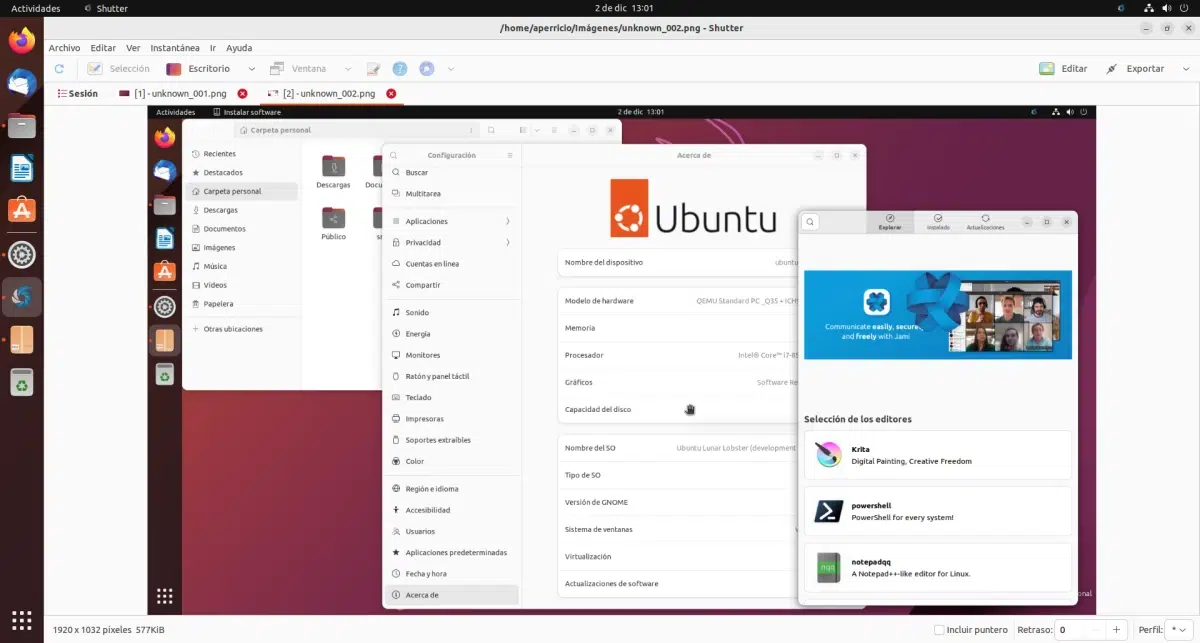
Kayan aikin hoton da ya zo ta tsohuwa tare da Ubuntu yana da kyau sosai amma, ko da tare da haɓakawa da suka zo tare da GNOME, har yanzu yana da ɗan iyakance ga abin da muka saba yi. koyawa kuma muna buƙatar hotuna masu inganci. Bugu da ƙari, sau da yawa muna buƙatar yin alama ga abubuwan da aka kama, kuma don haka dole ne mu yi amfani da software na ɓangare na uku. Shutter kayan aikin hoton allo ne tare da zaɓuɓɓuka da yawa fiye da tsoho mai kama Ubuntu, haka kuma, muna da shi a cikin ma'ajiyar hukuma.
Shutter ya kasance yana da fa'ida idan ya zo samuwa. A baya, Canonical ya sabunta tsarin aiki da ma'ajiyar sa, da wannan mashahurin kayan aiki koma baya saboda ya dogara da fakiti da aka sauke. An buga bayanai da yawa game da shi, gami da koyawa akan yadda ake sake shigar da shirin a ubuntu y wasu hanyoyin da za a iya bi, amma duk abin da ya riga ya kasance na baya; A yanzu, kuma yatsunsu sun ketare cewa ba zai sake bace ba, ya dawo cikin ma'ajin Ubuntu.
Menene Shutter ke ba mu?
Daga cikin fasali don haskakawa Shutter sun haɗa da:
- Abubuwan da aka ɗauka:
- Yankin zaɓi na kyauta.
- Gaba dayan tebur.
- Taga a ƙarƙashin siginan kwamfuta.
- tagogi masu zaman kansu.
- Mai ikon ɗaukar zazzagewa da menus mahallin.
- Zaɓin ɗaukar rubutun taimako, kamar wanda ke bayyana lokacin da muka shawagi bisa gunki.
- Saitin kayan aikin gyara waɗanda za su ba mu damar barin shirin da aka shirya kuma a shirye don bugawa ba tare da buƙatar wani shiri ba. Wannan nau'in gyara ba ya kamanta da shirye-shiryen gyaran hoto kamar GIMP. Su kayan aikin “marking” ne, misali, ƙara lambobi da kibiyoyi don nuna matakan da za a bi a cikin tsari.
Don samun damar yin duk wannan, dole ne mu fara buɗe kayan aiki. Idan muna so, za mu iya yin shi tare da tsarin aiki, amma abin da ya fi dacewa shi ne bude shi da hannu, wanda zai isa ya je wurin drowar aikace-aikacen a nemi "shutter".
Da zarar an bude, za mu ga taga aikace-aikacen daga inda za mu iya amfani da duk ayyukansa, amma abu mai mahimmanci shi ne daemon. Daga gare ta za mu iya yin kowane nau'i na ɗaukar hoto, da kuma shigar da babban taga kuma buɗe abubuwan da ake so.
editan rufewa
Akwai wani abu wanda Shutter ya zama sananne sosai, kuma bai yi yawa ba don yiwuwar ɗaukar hotunan kariyar kowane nau'i kamar na editan sa. Lokacin da kayan aiki ya fito, GIMP da Photoshop sun riga sun ba ku damar yin komai, gami da kibiya, pixelating, ko ƙara lambobi, amma ba kayan aikin ba ne don yin “alama” hotuna. Shi ya sa Shutter ya zama sananne sosai: yana ba ku damar yin alama hotuna tare da kayan aiki masu sauƙi waɗanda koyaushe suke gani. Kamar dai hakan bai isa ba, hotunan da za a gyara ba sai an yi su da wannan shirin ba; Yana ba mu damar buɗe kowane hoto kuma muna iya sake taɓa shi tare da editan sa.
Abin da wannan editan ya ba mu damar yi shi ne:
- Zana
- Hannun hannu.
- A layi.
- Kibiya.
- A rectangular.
- wani ellipse.
- Yi amfani da alamar (kamar alama mai kauri).
- Rufe wani abu tare da kayan aikin tantancewa.
- pixelate
- Ƙara lambobi.
- Kuma, abin da ya fara bayyana, motsa abubuwa da aka ƙara tare da Shutter kanta.
A ƙasa akwai kuma zaɓi don ƙara hotuna, kamar taurari, siginar kuskure ko ma Tux, Linux mascot.
Don samun dama ga editan, kuna buƙatar kasancewa a cikin babban taga Shutter, zaɓi hoto, sannan danna "Edit." Ka tuna cewa "Edit" da za ka danna shi ne yana da hotonsa gefe, ba a cikin menu na "Edit" a saman ba. Menu iri daya ne da muke samu a kusan dukkan aikace-aikacen, kuma yana dauke da zabin Cut and Paste, da sauransu. A nawa ra’ayi, wannan karamin kwaro ne (sosai kadan), tunda bai kamata a samu maballi guda biyu masu suna daya ba domin kada a haifar da rudani.
Shigarwa
A lokacin rubuta wannan labarin, Shutter yana sake samuwa a cikin ma'ajiyar hukuma, don haka don shigar da shi, duk abin da za ku yi shi ne buɗe taga daga m kuma rubuta layin umarni masu zuwa:
sudo apt install shutter
A lokacin akwai matsaloli tare da raguwar dogaro, ana kuma samun shi azaman fakitin karyewa a Snapcraft. Ina ambaton wannan ne kawai saboda dalili ɗaya: idan umarnin da ke sama bai yi aiki ba, yana da kyau a duba wurin don ganin ko yana samuwa kuma.
A daya bangaren kuma, yana da ma'ajiyar hukuma, ko kafofin watsa labarai na hukuma zan ce, saboda, a gefe guda, yana bayyana a cikin official website na aikin, amma ga wani, mai kula da gidan yanar gizon Linuxuprising ne ke kula da shi, ba ta mai haɓaka Shutter ba. Idan umarnin da ke sama bai yi aiki ba, kuma babu shi akan Snapcraft ko Flathub, koyaushe zaka iya ƙara wannan wurin ajiyar kuma shigar da kayan aikin ta buɗe tasha da buga:
sudo add-apt-repository ppa:shutter/ppa && sudo apt update && sudo apt install shutter
Informationarin bayani - Bidiyo-koyawa don shigar da jigo a Cairo-Dock
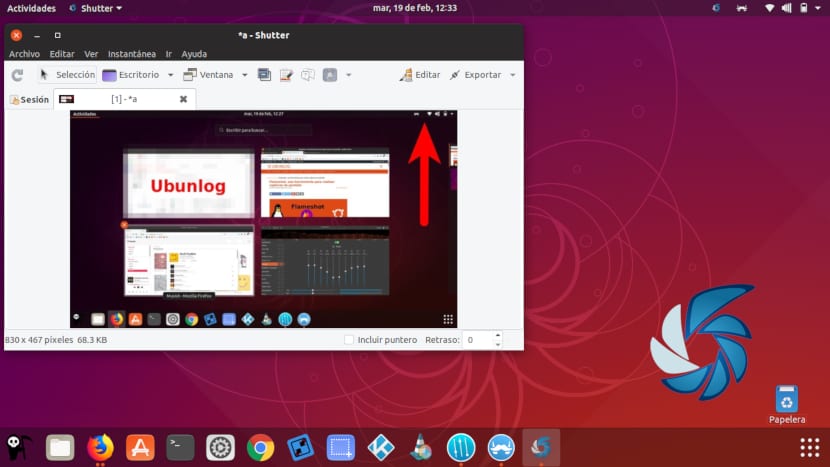
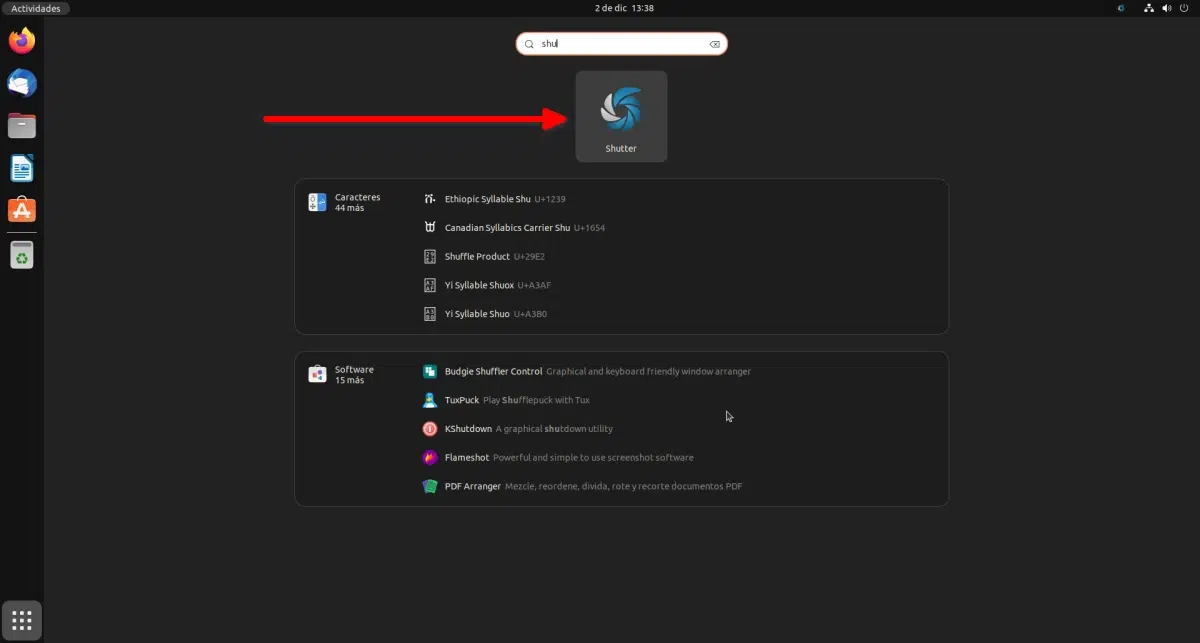
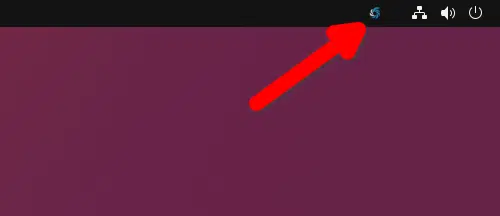
Wannan umarnin baya aiki a wurina, yana cewa bashi da inganci saboda haka baya girka shi. Ta yaya kuma zan iya girka ta?
Barka dai .. kunsan ya tafi… ..
a cikin rarraba Mint 20 na Linux, ba a cikin wuraren ajiya ba, ko a cikin flatpak